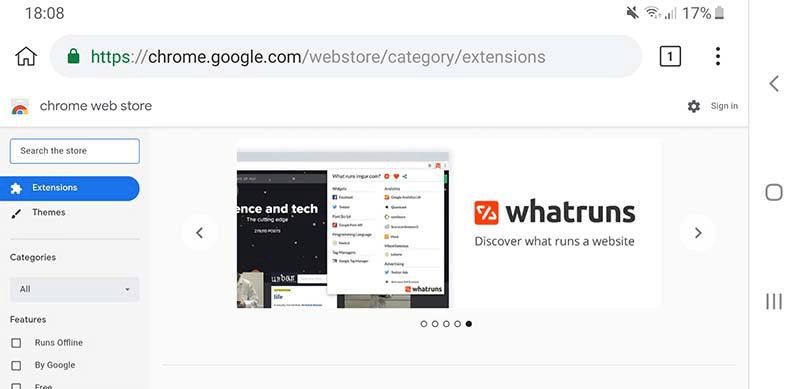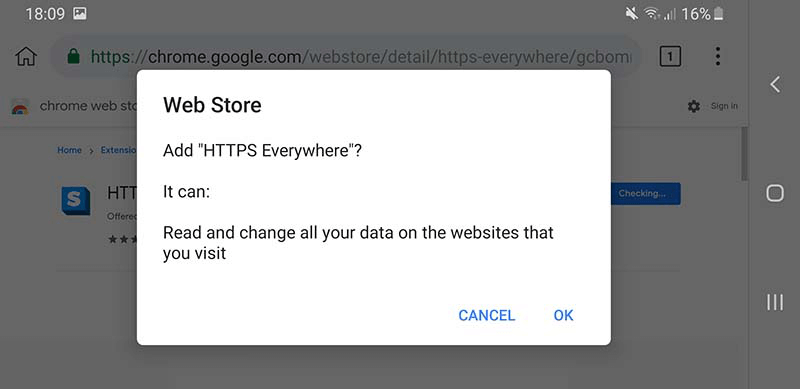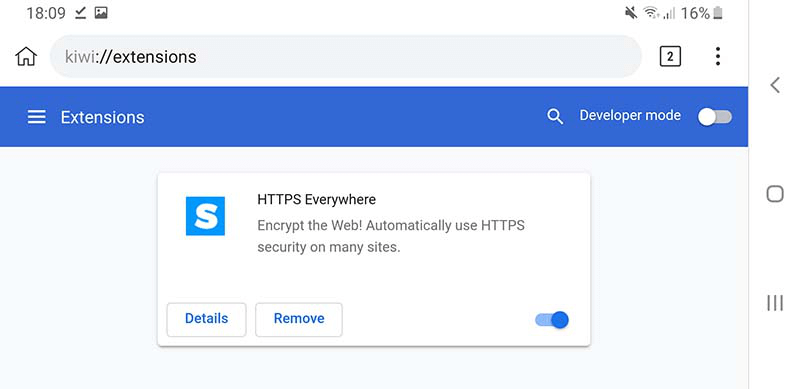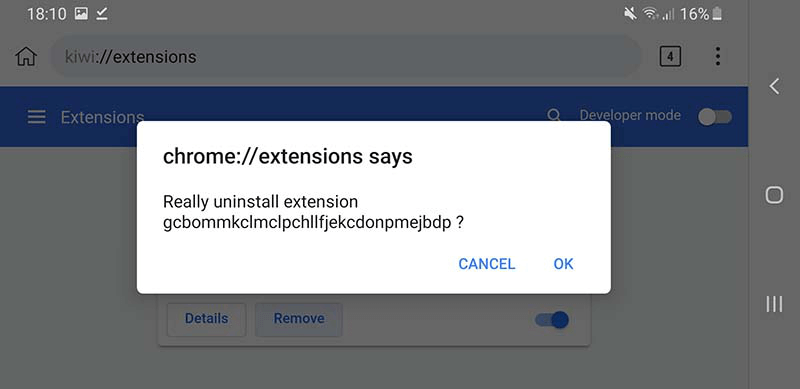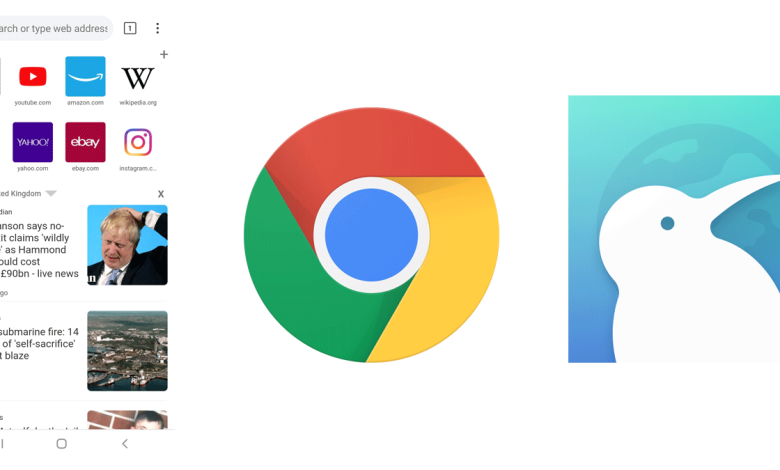
La version de bureau de Google Chrome dispose de milliers d’extensions pour booster votre navigation, du blocage des publicités à la correction grammaticale. Les utilisateurs de Chrome mobile ne sont pas aussi chanceux – le navigateur Chrome mobile officiel ne les prend pas en charge. Si vous souhaitez installer et utiliser des extensions Chrome sur votre appareil Android, il existe une solution de contournement que nous détaillons ci-dessous.
Contenu
Pour commencer, vous aurez besoin d’une alternative au navigateur Chrome par défaut. Kiwi Browser est basé sur le projet Chromium sur lequel Chrome lui-même est basé, et il y ressemble beaucoup.
Bien qu’il existe de nombreuses similitudes, vous devez être conscient de certaines différences. Par exemple, comme il est basé sur Chromium et non sur Chrome, vous ne pouvez pas utiliser votre compte Google pour synchroniser vos favoris ou l’historique de votre navigateur.
La bonne nouvelle pour les fans d’extensions est que, contrairement à Chrome sur Android, Kiwi Browser prend en charge l’installation des extensions de bureau Chrome avec facilité.
Téléchargez Kiwi Browser depuis le Google Play Store pour commencer.
Recherche d’extensions Chrome
La partie délicate de l’installation des extensions de bureau Chrome sur Android est qu’il n’y a pas de portail facile à partir duquel les télécharger. Vous devez utiliser le Chrome Web Store, avec son design remarquablement peu convivial pour les mobiles.
Rendez-vous sur le Chrome Web Store et zoomez avec vos doigts ou faites pivoter votre écran pour un meilleur accès. Quoi qu’il en soit, il est indéniable que cela va être un peu fastidieux.
À partir de là, le processus d’installation des extensions est à peu près exactement comme sur votre bureau. Le Chrome Web Store propose une liste de recommandations, avec des sections pour les plus récentes et les plus populaires en haut. Il existe également des « sélections d’éditeurs », avec des sélections sélectionnées par Google à installer.
Si vous souhaitez trouver quelque chose de spécifique, recherchez une extension que vous souhaitez installer à l’aide de la barre de recherche en haut à gauche de la page.
Ajout d’extensions Chrome à Kiwi
Une fois que vous avez trouvé une extension que vous aimez dans la recherche, cliquez sur le bouton « Ajouter à Chrome » à côté de celle-ci. Alternativement, vous pouvez cliquer sur la page du magasin de l’extension pour en savoir un peu plus à son sujet d’abord. Le bouton « Ajouter à Chrome » y apparaîtra également.
Si des autorisations supplémentaires sont requises, il vous sera demandé de les approuver. Cliquez simplement sur « OK » et attendez que l’extension s’installe. Si vous voulez confirmer que l’installation est terminée, cliquez sur le bouton de vos paramètres (les trois points verticaux). À partir de là, cliquez sur « Extensions ».
Vous verrez la page des extensions, très similaire à la page des extensions que vous trouverez sur Chrome. Une fois que Kiwi Browser a installé l’extension, elle apparaîtra ici, pré-activée pour une utilisation.
Vous pouvez également charger les extensions manuellement si vous disposez d’un fichier Chrome d’extension CRX ou ZIP. Pour ce faire, activez le « Mode développeur » en haut à droite de la page de vos extensions. À partir de là, cliquez sur « Charger » et sélectionnez votre extension, en vous assurant qu’elle est activée par la suite.
Suppression des extensions Chrome sur Kiwi
Si vous n’aimez pas une extension, vous pouvez la supprimer de la même manière que vous supprimeriez une extension sur Chrome. Accédez à la page de vos extensions, localisez votre extension et cliquez sur « Supprimer ».
Kiwi Browser vous demandera de confirmer si vous souhaitez supprimer l’extension. Cliquez simplement sur « OK » pour confirmer la suppression, ou cliquez sur « Annuler ».
Comme Chrome, vous pouvez également désactiver les extensions dans le navigateur Kiwi. Cliquez simplement sur le curseur bleu, situé en bas à droite de chaque extension sur la page des extensions, pour le désactiver.
Une expérience Web de bureau sur votre téléphone
Ce n’est pas seulement la prise en charge des extensions qui fait du navigateur Kiwi une bonne alternative open source à Google Chrome sur votre appareil Android. Il est livré avec un bloc publicitaire intégré, une protection contre le détournement de chiffrement et de nombreuses personnalisations pour en faire l’un des meilleurs navigateurs mobiles pour Android.
Quelles sont vos expériences avec Kiwi et avez-vous des extensions Chrome que vous recommanderiez pour Android ? Faites le nous savoir dans les commentaires.
Crédit d’image : Logo du navigateur Kiwi via Google Play Store
Cet article est-il utile ? Oui Non